Vous souhaitez assurer la sécurité de votre site web ? Duplicator Pro vous permet de créer des sauvegardes que vous pouvez restaurer rapidement si votre site web tombe en panne ou est corrompu. Cela garantit la protection des données et des configurations de votre site, minimisant les temps d'arrêt et permettant une restauration sans problème. Grâce aux sauvegardes programmées et aux options de stockage hors site sécurisé, vous pouvez cloner ou migrer votre site vers de nouveaux domaines ou hôtes en toute transparence.
Duplicator Pro crée un fichier archive.zip ou .daf contenant tous vos fichiers WordPress et votre base de données, ainsi qu'un fichier installer.php contenant les fichiers WordPress nécessaires. La combinaison de ces composants vous permet de redéployer efficacement le contenu archivé et de restaurer votre site Web dans son état d'origine.
Création d'une sauvegarde
Pour commencer, vous devez être connecté à votre espace d'administration WordPress. Ensuite, cliquez sur Duplicator dans la barre latérale d'administration pour accéder à la section Duplicator Pro " Backups.
Ensuite, pour créer une nouvelle sauvegarde, cliquez sur le bouton Add New pour commencer.
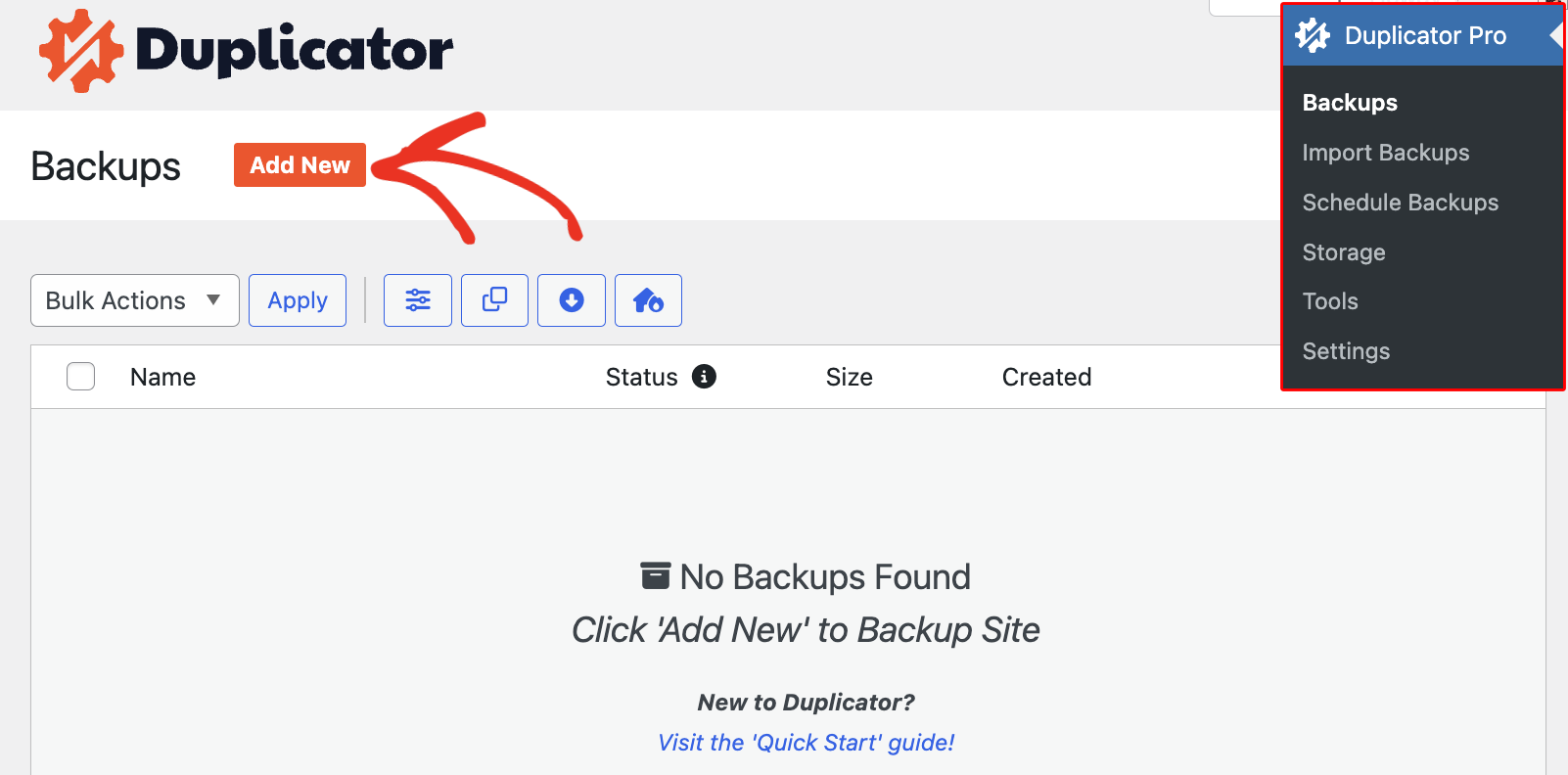
Dans la page Nouvelle sauvegarde, choisissez un format de nom de sauvegarde pour votre sauvegarde et définissez l'emplacement de stockage. Vous pouvez choisir un format de nom de sauvegarde à l'aide des balises dynamiques ou laisser le paramètre par défaut. Vous pouvez conserver le paramètre local par défaut ou ajouter le stockage de votre choix.
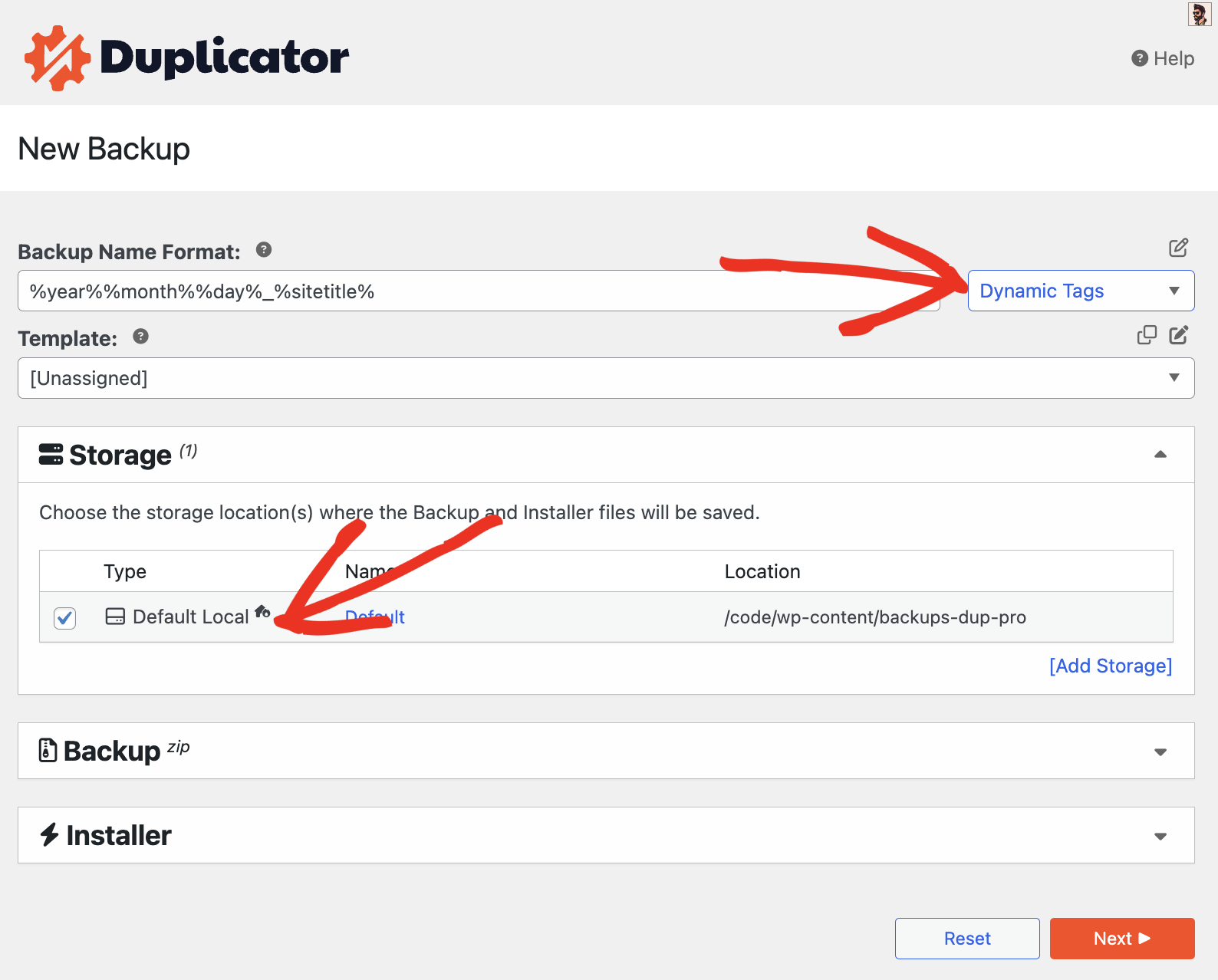
Allez au bas de la page et cliquez sur Suivant. Cela lancera l'analyse et validera les résultats. Une fois l'analyse terminée, cliquez sur Créer une sauvegarde.
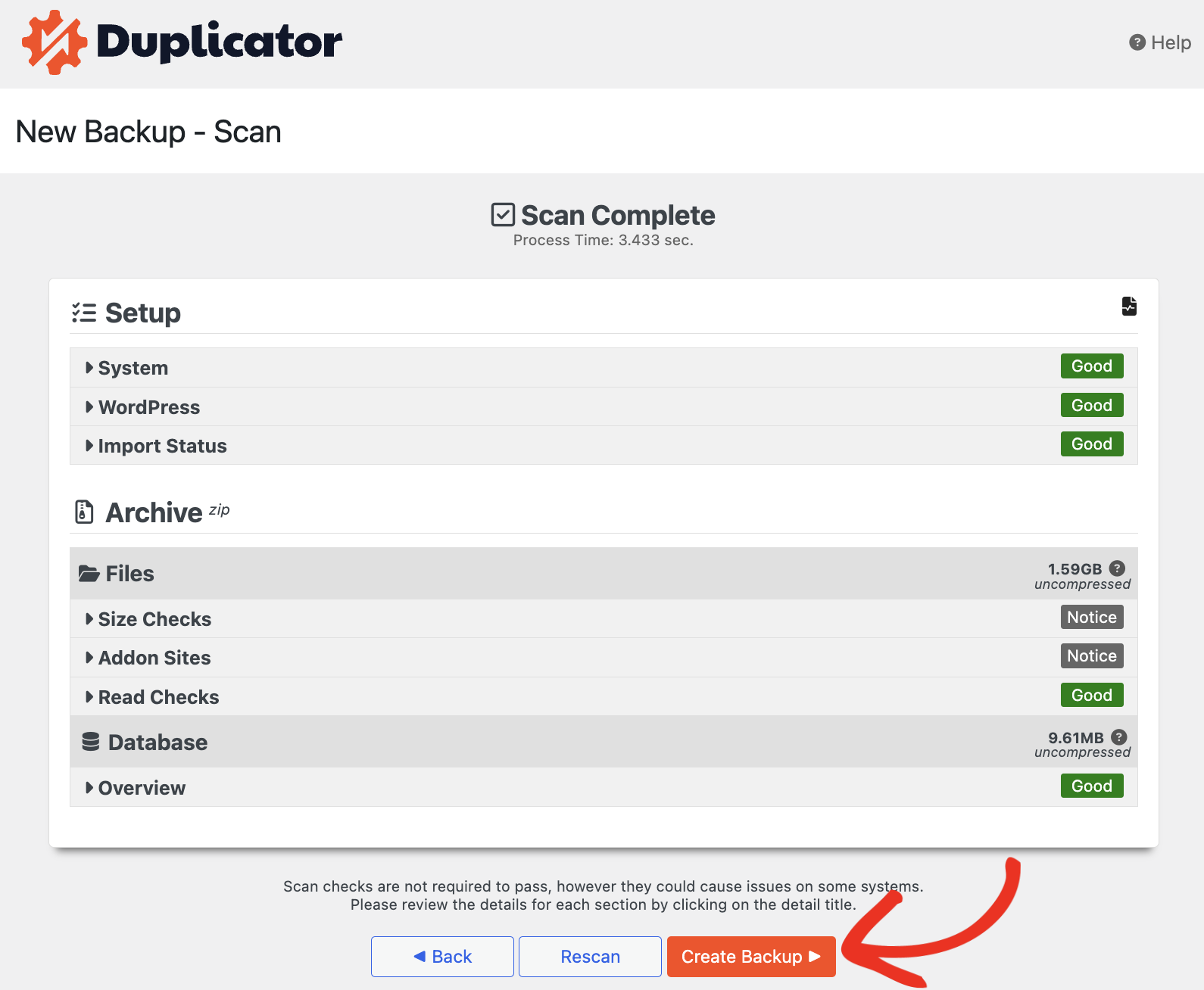
Filtrage des répertoires et des fichiers
Lorsque vous effectuez une sauvegarde, vous pouvez choisir les dossiers et les fichiers que vous souhaitez inclure. Cela permet de réduire la taille du fichier de sauvegarde et d'en faciliter la gestion. Il vous suffit de cocher la case Filtres, puis de sélectionner les dossiers, les fichiers et les types de fichiers que vous souhaitez inclure dans la sauvegarde.
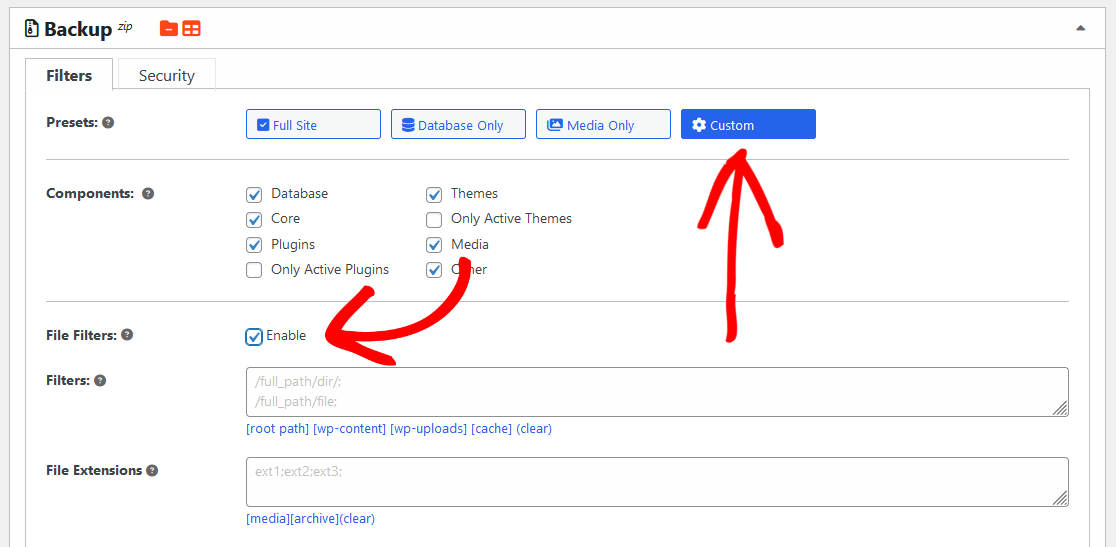
Cette opération lance le processus de création de la sauvegarde :
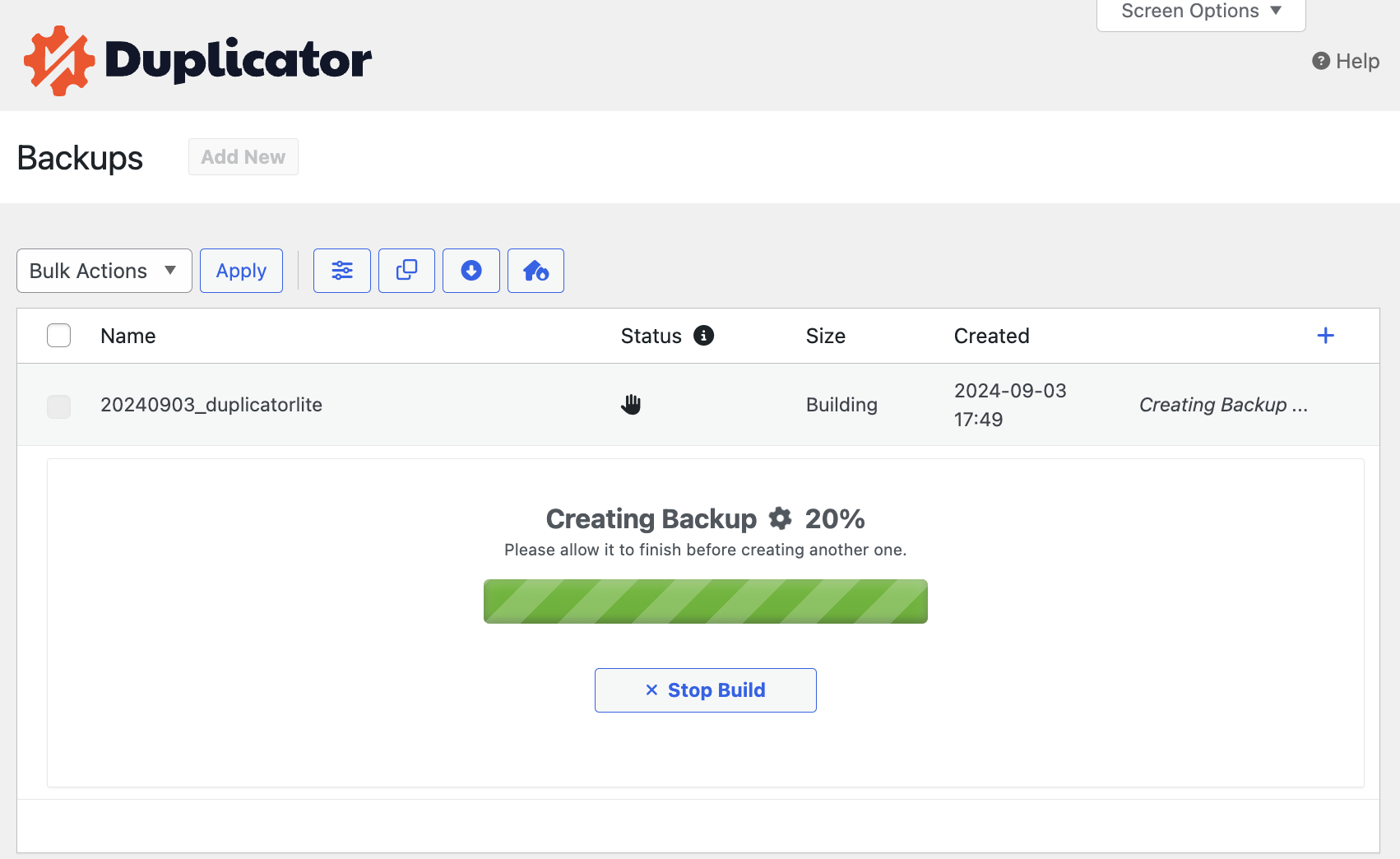
Voilà, c'est fait ! Vous savez maintenant comment créer une sauvegarde avec Duplicator.
Pour l'étape suivante, n'oubliez pas de consulter notre tutoriel pour obtenir des instructions détaillées sur la restauration de votre sauvegarde avec Duplicator.


